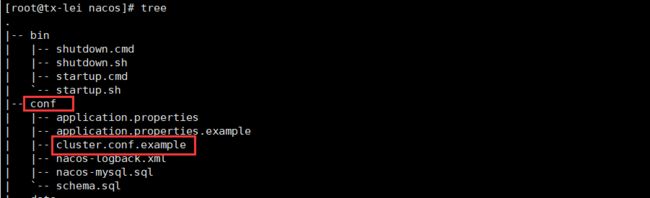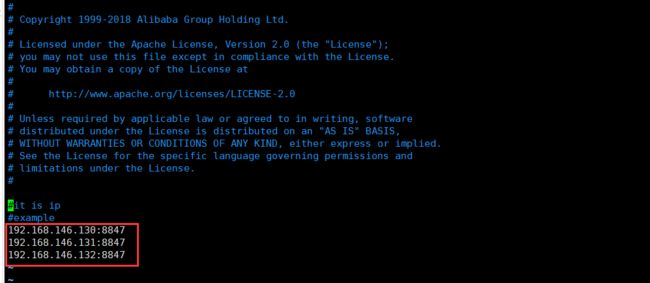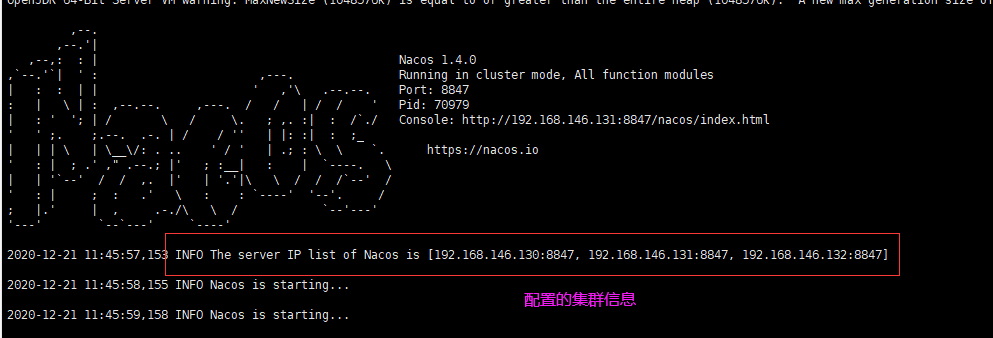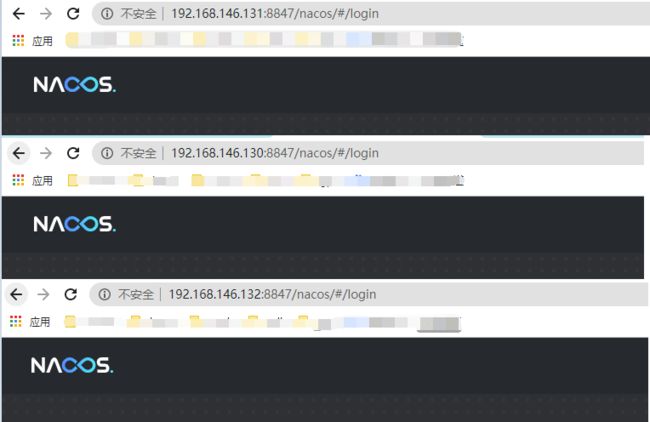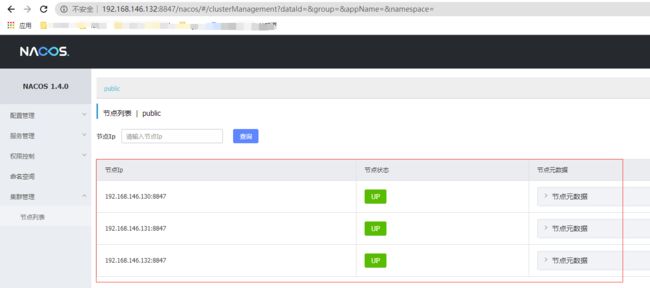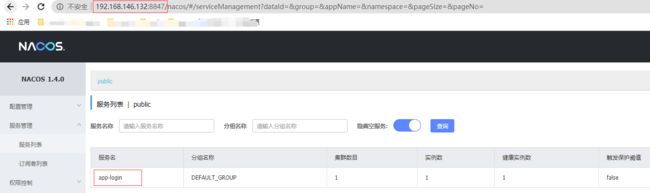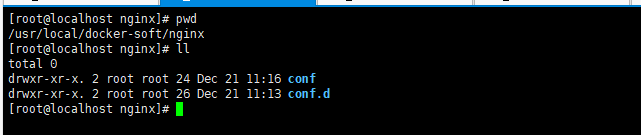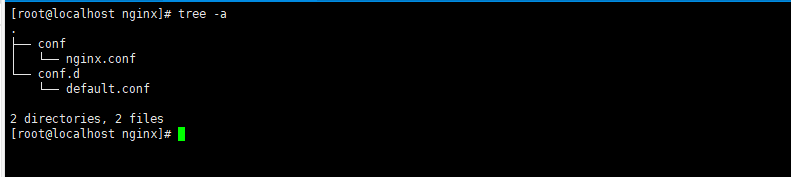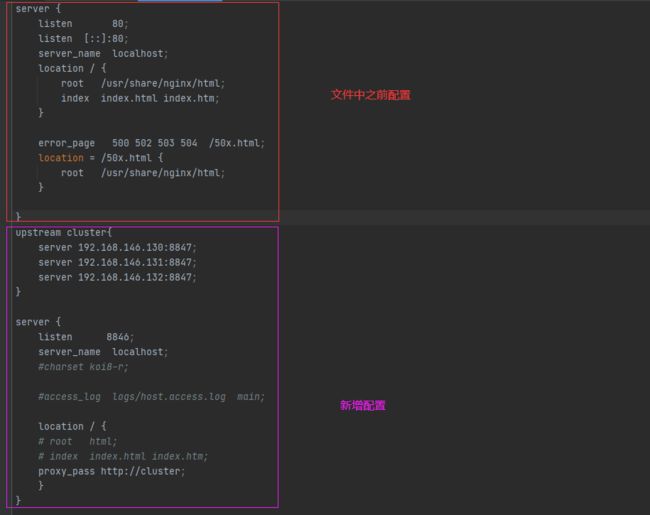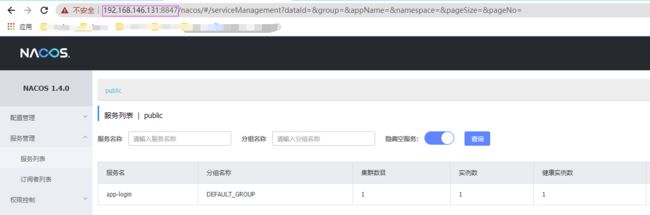springcloud-alibaba-nacos(7)nacos集群搭建整合微服务项目
文章目录
- 前言
- 一、Nacos集群搭建
-
- (1)Nacos集群搭建必要环境准备
- (2)集群搭建
-
- (①)解压安装Nacos,复制集群文件
- (②)修改集群配置文件
- (③)更改`Nacos`启动端口号连接数据库
- (④)启动
- (⑤)其他集群节点服务器操作
- (⑥)查看Nacos集群状态
- (3)cloud微服务项目连接Nacos集群方式一
- (4)cloud微服务项目连接Nacos集群方式二
-
- 下载nginx
- 启动nginx
- 宿主机新建目录
- 拷贝容器内nginx配置文件至宿主机
- 删除老容器
- 更改配置文件,使用upstream负载均衡
- 启动新容器,配置文件挂载
- 项目连接
前言
版本选择:
spring-boot:2.3.2.RELEASE
spring-cloud:Hoxton.SR8
spring-cloud-alibaba:2.2.3.RELEASE
博客前瞻:
springcloud-alibaba-nacos(1)nacos组件功能介绍与下载安装
springcloud-alibaba-nacos(2)nacos启动,解决启动报错问题
springcloud-alibaba-nacos(3)nacos数据持久化到数据库
springcloud-alibaba-nacos(4)nacos作为注册中心
springcloud-alibaba-nacos(5)nacos作为配置中心
springcloud-alibaba-nacos(6)nacos中group以及namespace的使用
在前边的一些文章中,我已经初步演示了Nacos的一些用法,我突然想到,既然Nacos耦合度变高了(注册中心+配置中心),那么我们就更要保证Nacos的可用性了啊!我们服务可用性,我们应该针对Nacos,搭建一个集群!
一、Nacos集群搭建
(1)Nacos集群搭建必要环境准备
-
nacos集群至少需要三个节点,因此需要准备三台服务器
-
数据库
-
附上docker 安装语法
docker run -d -p 3306:3306 --name mysql -v /usr/local/mysql/conf:/etc/mysql/conf.d -v /usr/local/mysql/data:/var/lib/mysql -e MYSQL_ROOT_PASSWORD=123456 mysql:5.7.30
-
-
jdk1.8+
-
yum install java-1.8.0-openjdk* -y
-
-
Maven 3.2.x+
-
sudo wget http://repos.fedorapeople.org/repos/dchen/apache-maven/epel-apache-maven.repo -O /etc/yum.repos.d/epel-apache-maven.repo -
sudo sed -i s/\$releasever/6/g /etc/yum.repos.d/epel-apache-maven.repo -
yum -y install apache-maven
-
(2)集群搭建
我们首先,需要选择一台服务器,进行以下操作
(①)解压安装Nacos,复制集群文件
nacos解压目录下的config目录下的cluster.conf.example文件便是nacos集群配置示例文件!
我们首先,在任意一台服务器解压nacos,并对目录中的cluster.conf.example 复制一份,并更名为cluster.conf
cp cluster.conf.example cluster.conf
(②)修改集群配置文件
vim cluster.conf
更改为自己服务器Ip以及集群搭建完毕后nacos占用端口号情况
(③)更改Nacos启动端口号连接数据库
vim application.properties
(④)启动
进入nacos 解压后 bin目录
命令启动
sh startup.sh
查看启动信息
tail -100f /root/nacos/logs/start.out
进行以上操作后,部署Nacos集群时,单台服务器便完成了!!!我们只需要对我们集群的其他服务器继续进行以下操作即可
(⑤)其他集群节点服务器操作
远程拷贝nacos目录至集群服务器其他节点
上边的1 2 3 4步操作 我是在192.168.146.131服务器上进行的,所以呢,只需要将nacos目录拷贝到130 、132服务器即可
scp -r [email protected]:/root/nacos/ /usr/local/
启动nacos
(⑥)查看Nacos集群状态
查看集群状态
(3)cloud微服务项目连接Nacos集群方式一
##指定当前服务端口号
#server:
# port: 30020
spring:
application:
#指定当前服务名字
name: app-login
cloud:
nacos:
#连接Nacos集群
server-addr: 192.168.146.130:8847,192.168.146.131:8847,192.168.146.132:8847
# discovery:
# # nacos服务端位置(注册中心服务端地址的实际使用)
# server-addr: ${spring.cloud.nacos.server-addr}
config:
# server-addr: ${spring.cloud.nacos.server-addr}
file-extension: yml
(4)cloud微服务项目连接Nacos集群方式二
上边这种集群连接方式有点不太好,如果我们新加了节点或者更改了节点那么所有项目的连接地点都需要更改,nacos集群动态扩容/收缩性较差…
因此,我们采用nginx反向代理的方式
下载nginx
docker pull nginx
启动nginx
docker run --name nginx -d -p81:80 -itd nginx
宿主机新建目录
我是建在/usr/local/docker-soft/nginx目录下
一个conf目录,一个conf.d目录
拷贝容器内nginx配置文件至宿主机
docker cp nginx:/etc/nginx/nginx.conf /usr/local/docker-soft/nginx/conf/nginx.conf
docker cp nginx:/etc/nginx/conf.d/default.conf /usr/local/docker-soft/nginx/conf.d/default.conf
删除老容器
docker rm -f nginx
更改配置文件,使用upstream负载均衡
cd /usr/local/docker-soft/nginx/conf.d/
vim default.conf
server {
listen 80;
listen [::]:80;
server_name localhost;
location / {
root /usr/share/nginx/html;
index index.html index.htm;
}
error_page 500 502 503 504 /50x.html;
location = /50x.html {
root /usr/share/nginx/html;
}
}
upstream cluster{
server 192.168.146.130:8847;
server 192.168.146.131:8847;
server 192.168.146.132:8847;
}
server {
listen 8846;
server_name localhost;
#charset koi8-r;
#access_log logs/host.access.log main;
location / {
# root html;
# index index.html index.htm;
proxy_pass http://cluster;
}
}
启动新容器,配置文件挂载
docker run --name nginx -d -it -p 8846:8846 -v /usr/local/docker-soft/nginx/conf/nginx.conf:/etc/nginx/nginx.conf -v /usr/local/docker-soft/nginx/conf.d/default.conf:/etc/nginx/conf.d/default.conf nginx
项目连接
##指定当前服务端口号
#server:
# port: 30020
spring:
application:
#指定当前服务名字
name: app-login
cloud:
nacos:
#更改为nginx端口
server-addr: 192.168.146.131:8846
config:
file-extension: yml
任意登陆一个集群节点查看
如此,便完成了对Nacos集群的配置与连接了…